Esta guía lo ayudará a solucionar la mayoría de los problemas relacionados con el retraso y las fallas, la mayoría de estos problemas son causados por el juego que usa de forma predeterminada la tarjeta gráfica integrada en lugar de la dedicada, esta guía le dará los pasos necesarios para cambiar de la integrado al dedicado.
AVISO: ESTO SE APLICA PRINCIPALMENTE A USUARIOS DE COMPUTADORAS PORTÁTILES
Comprobación de la tarjeta gráfica que tiene (pase a la siguiente sección si ya lo sabe)
1.Haga clic en el botón de inicio de Windows
2. Escriba "administrador de dispositivos" y ábralo
3. Navegue a la sección del adaptador de pantalla

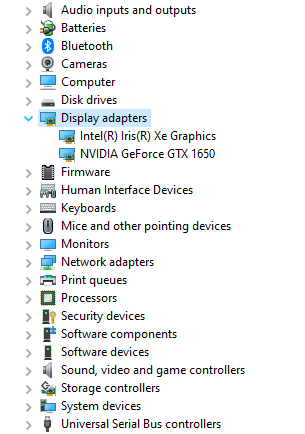
Cambiar a la tarjeta gráfica dedicada con la configuración de Windows
2.Sistema y pantalla

3. Configuración de gráficos
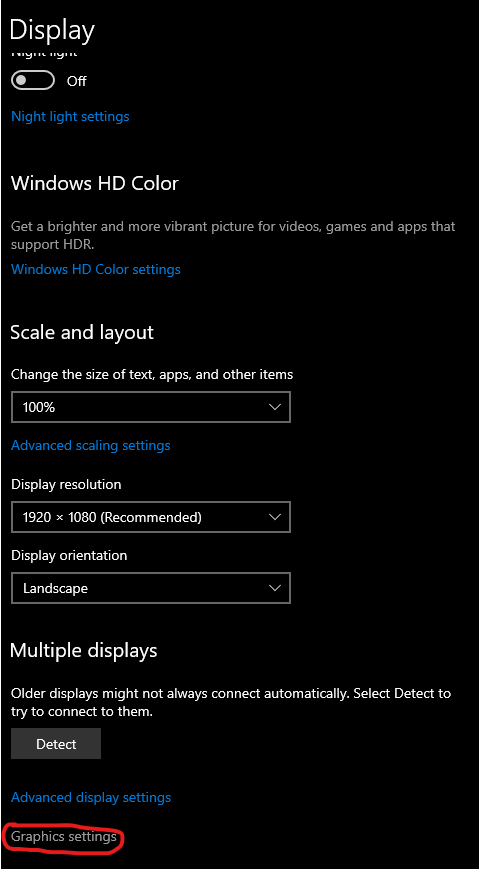
4. Busque sonic origins en C:\Program Files\(x86)\Steam\steamapps\common\SonicOrigins\build\main\projects\exec y agréguelo
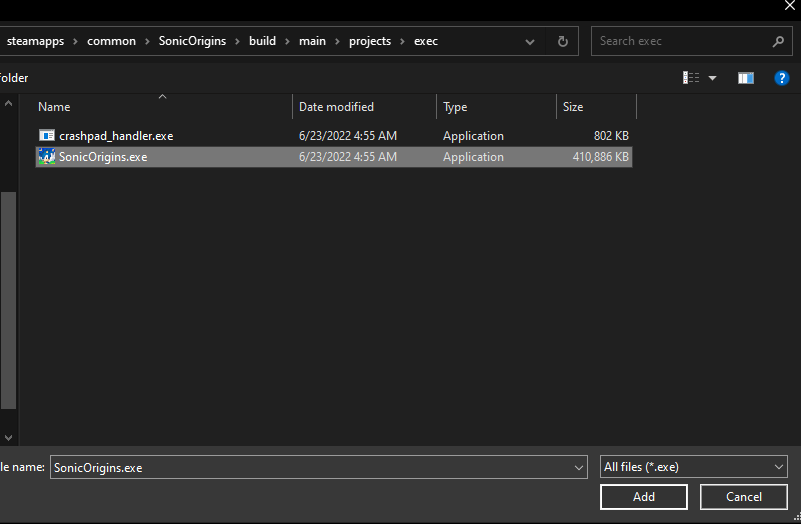
5.Options
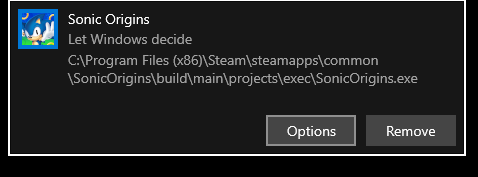
6. Alto rendimiento y ahorro
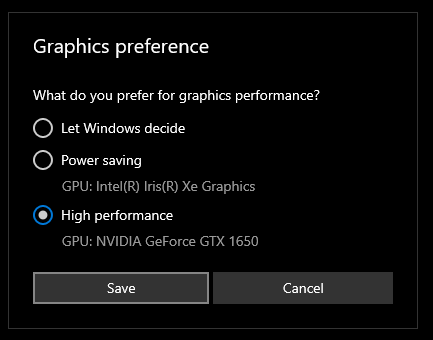
7.Reabrir el juego
Cambiar a la tarjeta gráfica dedicada con NVIDIA
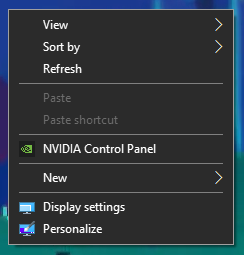
2.Administrar configuraciones 3D
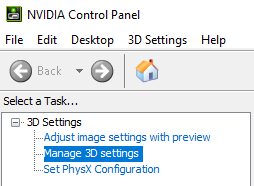
3. Configuración del programa

4.Seleccione "agregar"
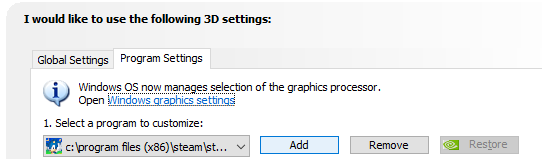
5.Seleccione orígenes sónicos en este caso
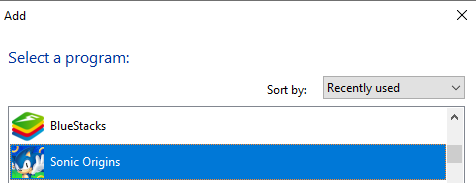
6.Seleccione nvidia como el procesador de gráficos preferido
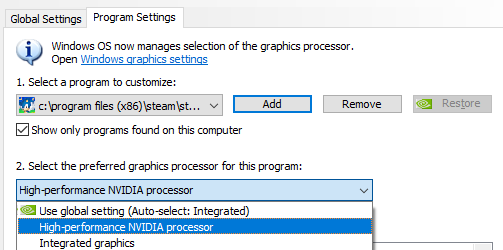
7.Aplicar
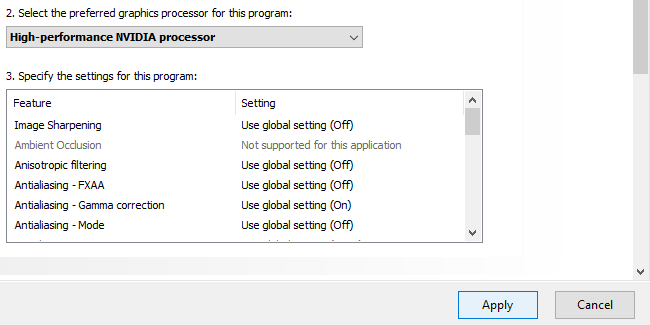
8.Reabrir el juego
Cambiar a la tarjeta gráfica dedicada con AMD
1.Abrir la configuración de amd radeon
2.Sistema
3. Gráficos intercambiables
4.Busca tu juego, en este caso, Sonic Origins.
5.Seleccione alto rendimiento
6.Aplicar los cambios
7.Reabrir el juego
Cómo aumentar el rendimiento si solo tiene gráficos integrados (funciona con nvidia y amd también)
2. Ve a la isla de los museos y selecciona opciones
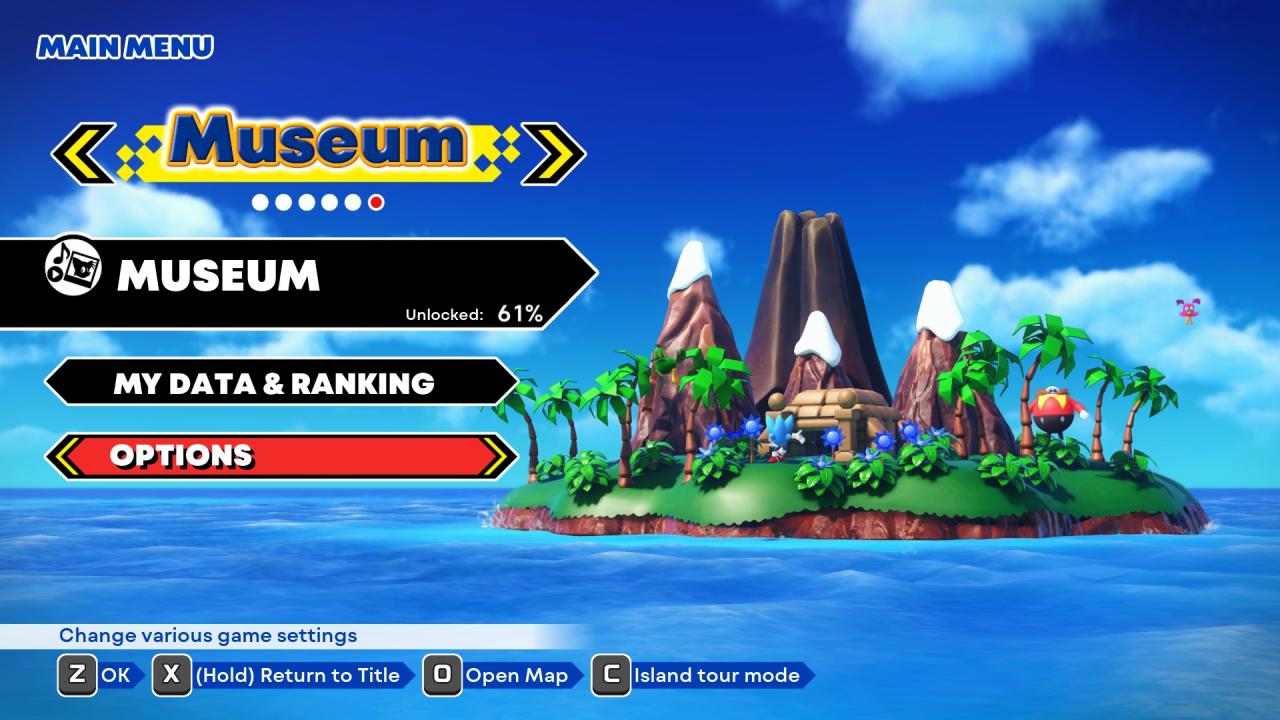
3.Ve a gráficos y baja la resolución
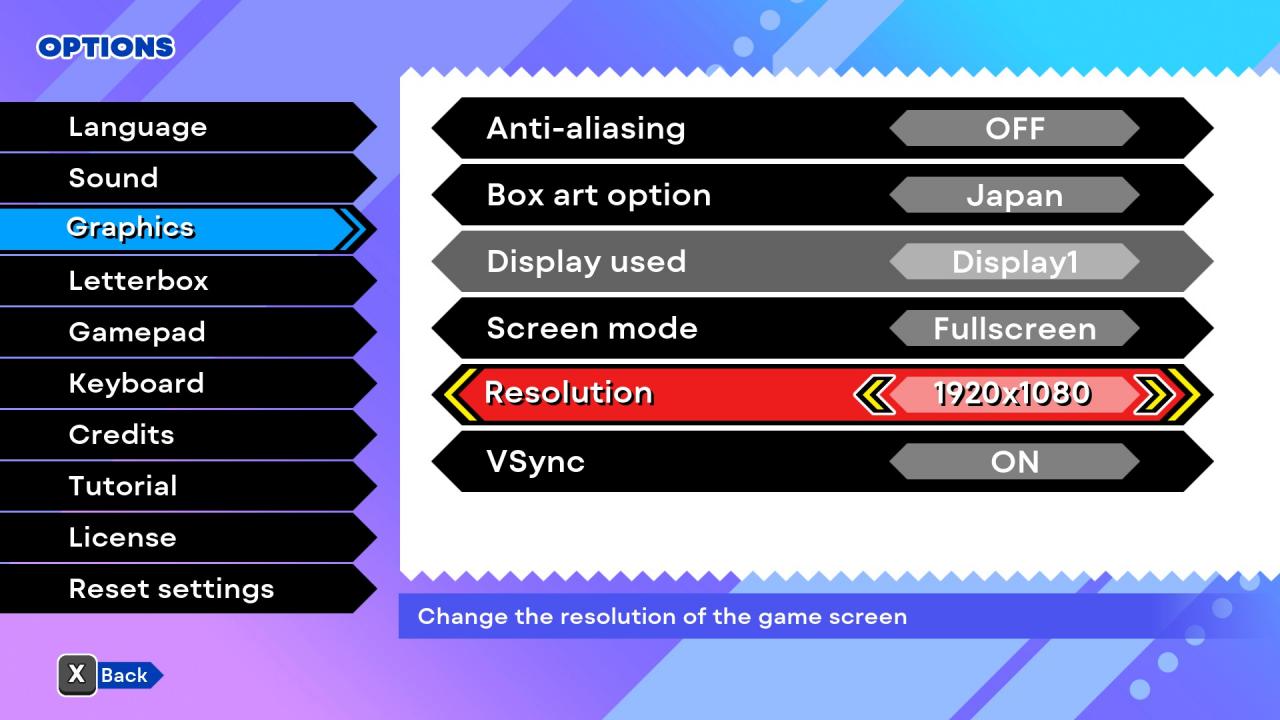
4. (NO FUNCIONA 100% GARANTIZADO) Según algunos usuarios, usar pantalla completa en lugar de ventana sin bordes también parece ayudar
Más guías:
- Sonic Origins: Cómo usar la banda sonora japonesa (Sonic CD)
- Sonic Origins: Secretos y guía del modo de depuración
